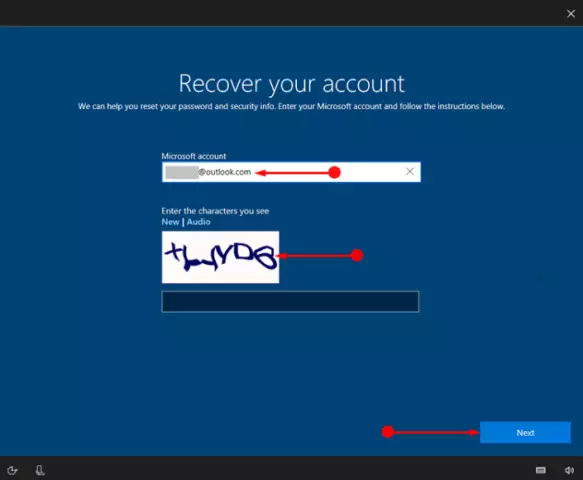Casos em que as pessoas esquecem suas senhas para vários programas e aplicativos são comuns. Parece que o que é mais fácil - escreva a senha em um pedaço de papel e esconda-a em um local isolado. No entanto, em primeiro lugar, alguns usuários seguem essa regra e, em segundo lugar, você pode perder um pedaço de papel com uma senha. Mas e se a senha para entrar no próprio sistema operacional for perdida? É possível entrar de alguma forma?

É necessário
- Computador com sistema operacional Windows;
- um disco de inicialização ou unidade flash que possui um gerenciador de arquivos que funciona com o sistema de arquivos NTFS ou um Windows XP LiveCD.
Instruções
Passo 1
A única maneira oficial de fazer login no sistema, se você perdeu a senha de sua conta nele, é fazer login com a conta de administrador. Para ativar esta conta, após ligar ou reiniciar o computador, pressione a tecla F8, para entrar no modo de seleção de opções de inicialização do Windows.
Passo 2
Selecione a opção Boot in Safe Mode e pressione Enter. Durante o processo de inicialização, uma janela de seleção de conta aparecerá, selecione a conta "Administrador".
etapa 3
Após inicializar o sistema em modo de segurança, vá ao menu "Iniciar" e depois ao "Painel de Controle". Encontre aqui o item "Gerenciamento de conta de usuário" e exclua a conta, cuja senha foi perdida. Depois disso, você pode criá-lo novamente com o mesmo nome. Nesse caso, é claro, você não precisa definir uma senha. Reinicie o seu computador e faça login com uma nova conta.
Passo 4
Se não houver uma conta de Administrador no sistema, ou se a senha também estiver definida e a senha for esquecida, você não poderá fazer login no sistema. Nesse caso, baixe o gerenciador de arquivos de alguma mídia inicializável. Copie todos os dados necessários das pastas do sistema e reinstale o Windows.
Etapa 5
Se você tiver o Windows XP instalado em seu computador, pode tentar usar utilitários especiais para redefinir a senha de login. Lembre-se, no entanto, de que esses utilitários podem espalhar vírus e malware, portanto, verifique cuidadosamente a existência de vírus antes de usar tal programa.
Etapa 6
Se a senha para entrar no computador for definida no BIOS, ela deve ser redefinida para o estado "padrão". Para fazer isso, nas instruções da placa-mãe, descubra onde está localizado o jumper de reinicialização do BIOS, normalmente chamado de "Limpar CMOS". Desligue o computador e abra a tampa do gabinete. Mude o jumper para o modo de reinicialização do BIOS e, em seguida, retorne à posição original. Você também pode redefinir o BIOS removendo a bateria da placa-mãe por alguns minutos. Feche a caixa e ligue o computador.